5 façons de désactiver facilement AirPlay sur iPhone
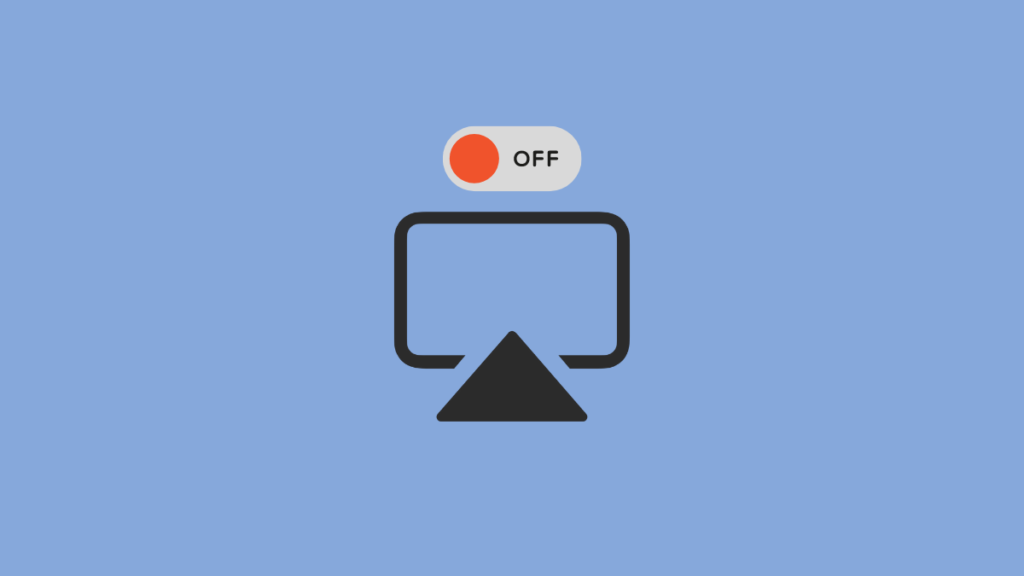
Apple a un écosystème étroitement tissé et AirPlay est sa façon de partager et de diffuser du contenu d’un appareil à un autre. Si vous possédez un iPhone et un appareil compatible avec AirPlay, vous pouvez partager n’importe quel type de contenu, y compris de l’audio, de la vidéo, des photos et d’autres éléments à partir de votre appareil mobile et le diffuser sur ce dernier. Vous pouvez utiliser AirPlay pour diffuser du contenu de votre iPhone vers un Mac, Apple TV ou tout autre écran ou haut-parleur prenant en charge Apple AirPlay.
Si vous êtes quelqu’un qui n’utilise pas souvent AirPlay ou qui ne le trouve pas du tout utile, le message suivant devrait vous aider à désactiver AirPlay sur votre iPhone.
Comment désactiver AirPlay sur votre iPhone de 5 façons
Vous pouvez désactiver AirPlay sur votre iPhone de différentes manières en rebasculant la lecture sur votre iPhone au lieu de l’appareil sur lequel vous diffusez.
Méthode #1 : Utiliser l’option Screen Mirroring de Control Center
Si vous avez une vidéo en cours de lecture sur un appareil compatible AirPlay via votre iPhone ou si vous mettez en miroir l’écran de votre iPhone sur un autre écran, vous pouvez désactiver AirPlay sur l’iPhone à l’aide du Centre de contrôle. Pour cela, lancez le Centre de contrôle sur votre iPhone :
- Sur iPhone X, XS, 11, 12 et 13 – Balayez vers le bas depuis le coin supérieur droit de l’écran.
- Sur iPhone SE, 8, 7, 6 et versions antérieures – Balayez vers le haut depuis le bord inférieur de l’écran.
Lorsque le centre de contrôle s’ouvre, localisez l’option Screen Mirroring. Si AirPlay est utilisé, la mise en miroir de l’écran sera mise en surbrillance. Pour arrêter AirPlay, appuyez dessus Miroir de l’écran tuile à l’intérieur du centre de contrôle.
Dans le menu de débordement qui apparaît, vous devriez voir l’appareil sur lequel le média est diffusé. Pour désactiver AirPlay, appuyez sur Arrêter la mise en miroir.
Le média devrait cesser de jouer sur l’appareil pris en charge par AirPlay instantanément.
Lié: Comment désactiver les restrictions sur iPhone et iPad
Méthode #2 : Utiliser le lecteur multimédia de Control Center
Si vous diffusez de l’audio depuis votre iPhone vers un appareil AirPlay, vous pouvez utiliser le lecteur multimédia du centre de contrôle de votre iPhone pour désactiver AirPlay. Pour cela, lancez le Centre de contrôle sur votre iPhone :
- Sur iPhone X, XS, 11, 12 et 13 – Balayez vers le bas depuis le coin supérieur droit de l’écran.
- Sur iPhone SE, 8, 7, 6 et versions antérieures – Balayez vers le haut depuis le bord inférieur de l’écran.
Lorsque le centre de contrôle s’ouvre, vous verrez un lecteur multimédia dans le coin supérieur droit. Ce lecteur affichera le titre de la chanson ou du média avec le nom de l’artiste. Si ce média est diffusé via AirPlay, vous devriez voir l’icône AirPlay briller en bleu dans le coin supérieur droit. Pour arrêter AirPlay, appuyez dessus Icône AirPlay à l’intérieur du lecteur multimédia.
Vous devriez voir un menu de débordement qui affiche l’appareil sur lequel vous diffusez via AirPlay sélectionné sous « Haut-parleurs et téléviseurs ».
Pour désactiver Airplay, sélectionnez iPhone à partir de ce menu de débordement afin que le média ne soit lu que sur votre appareil.
Lié: Comment supprimer de la musique de l’écran de verrouillage de l’iPhone
Méthode #3 : Utiliser l’application Apple TV
Si vous utilisez l’application Apple TV pour diffuser des films et des émissions de télévision, vous pouvez désactiver AirPlay directement dans l’application. Si vous lisez actuellement quelque chose sur l’application Apple TV sur votre iPhone sur un appareil AirPlay, l’icône AirPlay à l’intérieur des commandes de lecture à l’écran sera surlignée en bleu. Pour désactiver AirPlay, appuyez dessus Airplay icône dans le coin inférieur gauche.
Vous devriez maintenant voir un menu de débordement vous montrant l’appareil AirPlay qui lit actuellement le contenu sous « Haut-parleurs et téléviseurs ».
Vous pouvez désactiver AirPlay en appuyant sur iPhone sur ce menu de débordement.
Le contenu s’arrêtera alors de jouer sur le téléviseur compatible AirPlay.
Si l’application Apple TV est configurée pour jouer via AirPlay par défaut, vous pouvez la désactiver en appuyant d’abord sur le bleu Icône AirPlay dans le coin supérieur gauche.
Dans le menu de débordement qui apparaît, vous devriez pouvoir voir que l’appareil AirPlay sélectionné a été configuré pour lire automatiquement le contenu que vous lisez sur l’Apple TV sur votre téléphone. Pour le désactiver, appuyez sur Jouer sur iPhone à partir de ce menu de débordement.
Tout le contenu futur que vous lirez sur l’application Apple TV sur votre iPhone sera désormais lu dessus et ne sera pas lu via AirPlay automatiquement.
Lié: Comment désactiver ou supprimer « Partagé avec vous » dans Safari sur iPhone
Méthode #4 : Utiliser l’application Apple Music
Si vous écoutez quelque chose à l’aide de l’application Apple Music via AirPlay, vous pouvez le désactiver à partir de l’application elle-même. Pour ce faire, ouvrez l’application Apple Music et accédez à l’écran de lecture. Si AirPlay est actif, vous devriez voir iPhone ➔
Dans le menu de débordement qui apparaît, vous verrez votre appareil AirPlay apparaître sélectionné sous « Haut-parleurs et téléviseurs ».
Pour désactiver AirPlay, appuyez sur iPhone dans ce menu.
Cela devrait empêcher AirPlay de lire votre contenu depuis votre iPhone vers un autre appareil.
Méthode #5 : depuis l’écran de verrouillage iOS
Si vous avez un média en cours de lecture sur votre iPhone via AirPlay, vous pouvez le désactiver depuis l’écran de verrouillage sur iOS de la même manière que vous le feriez depuis le centre de contrôle. Pour désactiver AirPlay, appuyez sur le bleu Icône AirPlay dans le coin supérieur droit de la boîte du lecteur multimédia à l’intérieur de l’écran de verrouillage.
Dans le menu de débordement AirPlay, vous verrez l’appareil AirPlay que vous avez sélectionné auparavant répertorié sous « Haut-parleurs et téléviseurs ».
Ici, appuyez sur iPhone pour continuer à lire du contenu sur votre téléphone au lieu d’AirPlay.
AirPlay s’éteindra dès que vous basculerez sur votre iPhone.
FAQ
Comment empêcher AirPlay de se connecter automatiquement à votre téléviseur
Si vous avez un téléviseur compatible AirPlay dans votre foyer, Apple permet aux utilisateurs d’iPhone de se connecter automatiquement à ces téléviseurs chaque fois qu’ils lisent du contenu sur leur téléphone. Étant donné que la fonctionnalité est activée par défaut, vous pouvez avoir du mal à désactiver AirPlay chaque fois que vous jouez quelque chose lorsque vous êtes autour d’un téléviseur pris en charge par AirPlay.
Si vous souhaitez désactiver AirPlay et l’empêcher de se connecter automatiquement à votre téléviseur chaque fois que vous jouez quelque chose, vous pouvez le configurer dans les paramètres de votre iPhone. Pour ce faire, ouvrez le Réglages app sur iOS et appuyez sur Général.
Dans Général, sélectionnez AirPlay et transfert.
Sur l’écran suivant, appuyez sur AirPlay automatique sur les téléviseurs.
Ici, sélectionnez soit Jamais ou alors Interroger selon la façon dont vous souhaitez utiliser AirPlay avec votre téléviseur.
C’est ça. Votre téléviseur ne lira plus automatiquement le contenu de votre iPhone à partir de maintenant.
Pouvez-vous désactiver complètement AirPlay ?
Non. Apple ne propose aucun moyen de désactiver définitivement AirPlay. Étant donné qu’AirPlay est une fonctionnalité intégrée sur iOS et non une application dédiée, vous ne pouvez pas la désactiver pour toujours. Vous ne pouvez le désactiver que lorsque vous utilisez ou empêchez la lecture du contenu de votre iPhone sur d’autres appareils AirPlay si vous ne souhaitez pas utiliser cette fonctionnalité.
Pouvez-vous désactiver AirPlay à partir des paramètres iOS ?
Non. iOS n’a pas de section AirPlay dédiée qui vous permet d’activer/désactiver Airplay ou de gérer les connexions à d’autres appareils. Les seules façons d’accéder aux commandes AirPlay sont à partir du centre de contrôle, de l’écran de verrouillage ou de l’application à partir de laquelle vous lisez du contenu. L’application Paramètres iOS vous permet uniquement de désactiver la lecture automatique du contenu sur votre téléviseur via AirPlay.
C’est tout ce que vous devez savoir pour désactiver AirPlay sur votre iPhone.
EN RELATION























